구글플레이스토어 오류를 해결하기 위한 방법은 아래의 4가지의 방법이 있습니다. 뒤로 갈수록 강력하지만 데이터를 삭제해야 하기 때문에 가능하면 1,2 번째에서 해결이 되었으면 하는데요. 앞에 알려드린 방법으로 해결이 된다면 뒤쪽 방법은 굳이 진행하지 않아도 됩니다. 각 방법에 대해 알아보도록 하겠습니다.
- 네트워크 오류
- 구글플레이스토어 업데이트 확인
- 캐시 삭제
- 초기화
1. 네트워크 오류
'설마 내가 인터넷 연결 안 된 것도 확인 못했을까 봐?'라는 생각으로 네트워크에 대한 설정은 생각하지 않는 분들이 많은데요. 의외로 네트워크에서 해결되는 분들이 많습니다.
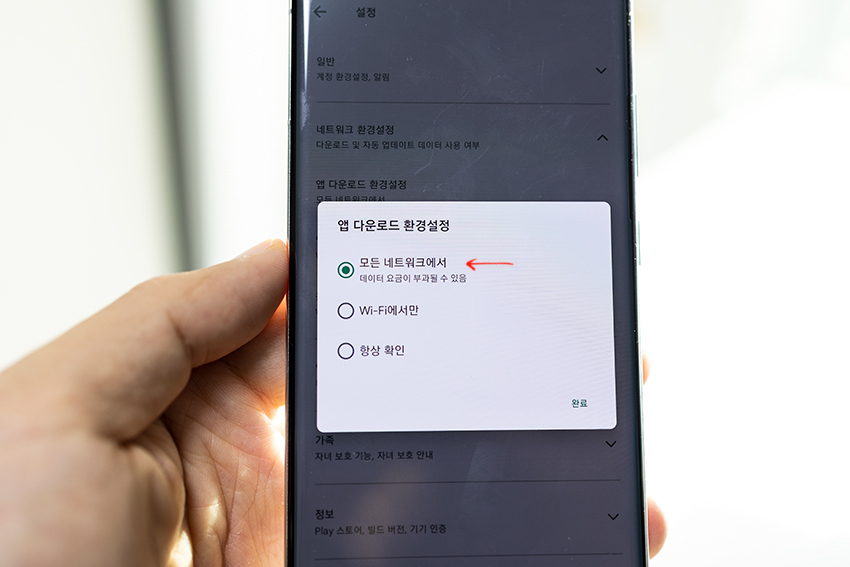
구글플레이스토어 실행 - 내 프로필 터치 - 설정 - 네트워크 환경설정 - 앱다운로드 환경설정을 '모든 네트워크에서'로 변경] 이렇게 설정을 변경해 주세요. 앱 다운로드나 업데이트가 안 되는 경우 와이파이에서만 가능하도록 설정이 되었기 때문인데요. 위처럼 모든 네트워크로 바꿔주던지 아니면 와이파이가 되는 지역으로 이동하면 다운로드가 다시 시작됩니다. 다만 '앱 자동 업데이트'는 '와이파이에서만'으로 설정을 해주세요. 수많은 앱들이 업데이트로 인한 데이터 소모가 엄청나기 때문에 다운로드만 모든 네트워크로 설정해 주세요.
2. 구글플레이스토어 업데이트 확인
구글 플레이스토어 앱 자체가 오래되어 업데이트를 지원하지 않을 수 있습니다. 앱 버전을 확인하고 최신 버전으로 업데이트하는 것이 중요한데요.
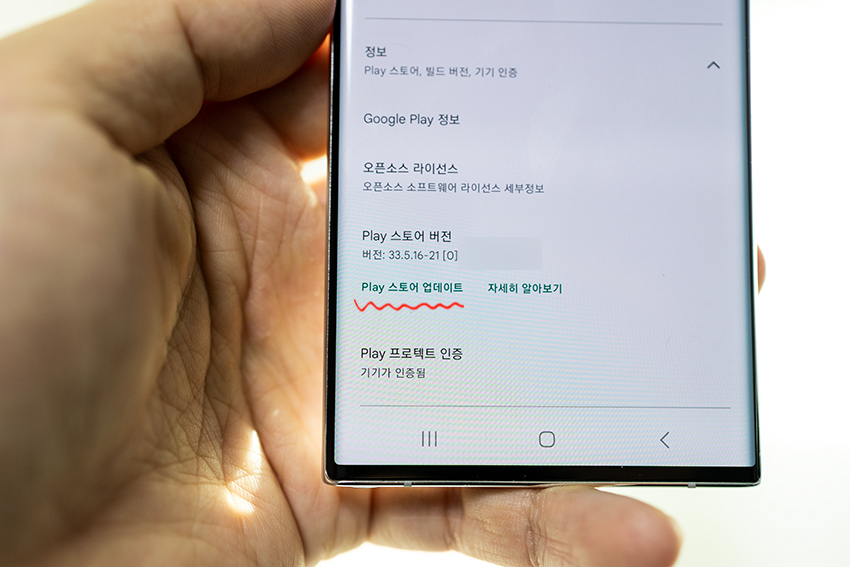
[구글플레이스토어 실행 - 내 프로필 터치 - 설정 - 정보 - 'Play 스토어 업데이트' 터치] 하게 되면 현재 플레이 스토어의 버전 상태를 확인할 수 있고 오래되었다면 바로 업데이트까지 진행할 수 있습니다.
3. 캐시 삭제
구글 플레이 스토어에 오래된 데이터 찌꺼기들이 많이 쌓이게 되어 앱들의 충돌이나 오류를 일으키기도 하는데요. 캐시 삭제를 통해서 구글 플레이 스토어로 설치한 앱들을 깨끗하게 만들어줄 수 있습니다.
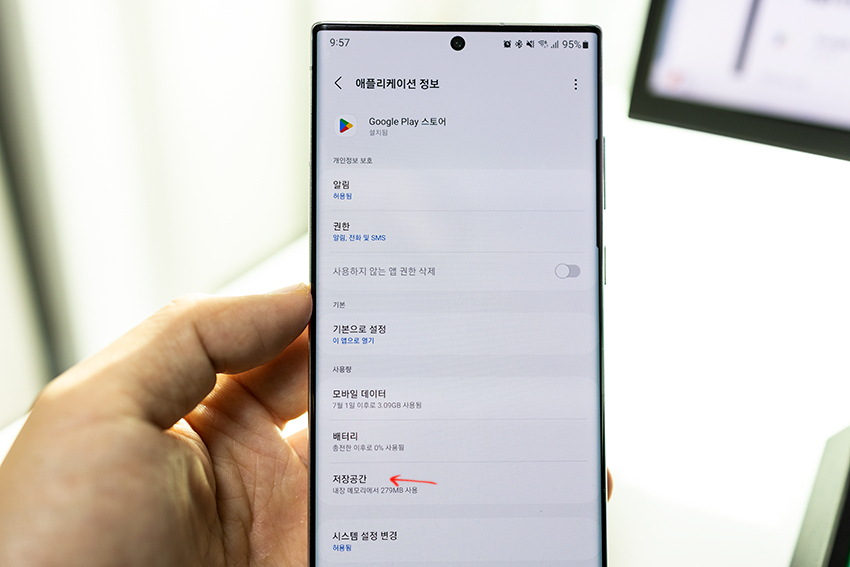
갤럭시 기준 : [ 내 휴대폰 설정 - 애플리케이션 - 구글 플레이 스토어 선택 - 저장공간 - 우측 하단에 캐시 삭제 선택 ]으로 캐시 삭제를 할 수 있습니다.
4. 초기화
구글플레이스토어를 초기화시키고 저장된 모든 데이터를 삭제하는 방법입니다. 구글플레이스토어 오류의 가장 강력한 방법이자 최후의 방법이기 때문에 데이터가 있다면 미리 백업을 하고 진행하는 것이 좋습니다. 초기화는 앱 초기화와 데이터 삭제 2단계로 진행이 됩니다.
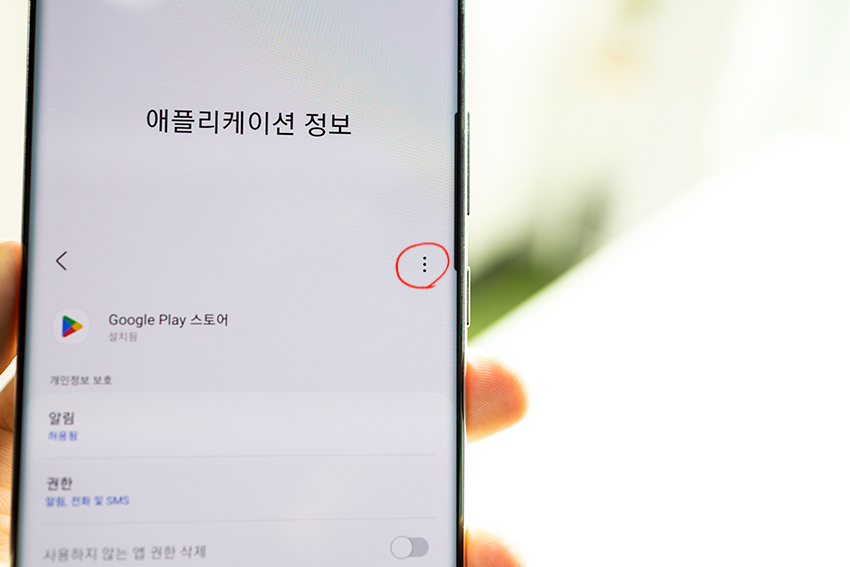
'세상사는이야기 > 지식과 정보' 카테고리의 다른 글
| 새로운 한컴타자 (0) | 2022.12.22 |
|---|---|
| 체크표시박스 입력방법 (0) | 2022.12.21 |
| 빔프로젝터 추천 (0) | 2022.12.21 |
| 그랜저gn7 풀체인지 출시일과 사전예약 (0) | 2022.10.22 |
| 기아 k9 신차출고와 전망 및 평가 (1) | 2022.10.13 |




댓글